Що таке brkrprcs64.exe (09.15.25)
Ви підозрюєте, що деякі файли та процеси використовують більшу частину потужності вашого процесора? Що ж, кілька користувачів скаржилися на невиправдане споживання енергії. В одному випадку користувач, який використовує віртуальні робочі столи з версією DLP 15.0.0100.01063, зазначив, що користувальницький процес brkrprcs64.exe споживає від 11% до 40% його центрального процесора. А споживання було ще вищим, коли працювали кілька екземплярів brkrprcs64.exe.
У цьому посібнику ми покажемо, як видалити brkrprcs64.exe із вашої системи. Але перш ніж ми дійдемо до цього, дуже важливо зрозуміти природу процесу brkrprcs64.exe.
Що таке brkrprcs64.exe?Brkrprcs64.exe - це процес Windows, який керує запуском Symantec Data Loss Prevention DLP) для Chrome. Здається, процес створює проблеми під час перегляду сайтів HTTPS за допомогою Chrome.
Отже, brkrprcs64.exe - це вірус?Проста відповідь полягає в тому, що brkrprcs64.exe сам по собі не є вірусом. Натомість це процес, який зловмисне програмне забезпечення легко захоплює. На жаль, більшість агентів кінцевих точок DLP блокуються при встановленні на комп’ютерах з антивірусним захистом.
Порада професіонала. Скануйте свій ПК на наявність проблем із продуктивністю, небажаних файлів, шкідливих програм та загроз безпеці
, які можуть спричинити систему проблеми або низька продуктивність.
Спеціальна пропозиція. Про Outbyte, інструкції щодо видалення, EULA, Політику конфіденційності.
Як зупинити помилку brkrprcs64.exe? Варіант 1. Білий список процесу brkrprcs64.exe на вашому ПКТипова антивірусна програма блокує агент DLP Endpoint він розглядає це як загрозу для вашої системи. Щоб антивірусний механізм не контролював виконувані файли та процеси, спробуйте внести ці процеси в білий список. У вашому випадку вам потрібно буде додати до списку brkrprcs64.exe у Windows.
Варіант 2. Повторно встановіть розширення SymantecGoogle Chrome вимагає встановлення розширення Symantec DLP для бездоганної роботи. Зазвичай це розширення завантажується автоматично під час встановлення DLP. Отже, якщо під час встановлення не вдається завантажити, спробуйте таке рішення:
HKEY_LOCAL_MACHINE \ Software \ Google \ Chrome \ NativeMessagingHosts \ com.symantec. dlp
https://chrome.google.com/ webstore / detail / symantec-extension / eelojgpfkmhiikmhkineneemcahoehjo.
Спочатку перевірте, чи встановлено та активне розширення Symantec DLP для Chrome у вашому браузері. Ви також повинні з’ясувати, чи запущений процес brkrprcs64.exe. Після цього спробуйте змінити конфігурацію агента кінцевої точки DLP, щоб не перевіряти Chrome. Якщо це не спрацює, можливо, доведеться взагалі видалити кінцеву точку DLP. Але єдина проблема полягає в тому, що його важко видалити, мабуть, з міркувань безпеки.
Спроба видалити його вручну вимагає деяких розширених знань на ПК. Зазвичай програма зберігається в каталозі агента C: \ Program Files \ Symantec \ Endpoint . Він включає такі виконувані файли:
- brkrprcs64.exe (191,16 КБ)
- CUI.exe (2,34 МБ)
- CUIL.EXE (31,66 КБ) )
- edpa.exe (331,66 КБ)
Зазвичай Symantec надає uninstall_agent64.batch із файлами інсталяції. Щоб використовувати цей пакетний файл, виконайте наведені нижче дії.
- Шукайте пакетний файл у файлах встановлення агента.
- Якщо агент має пароль для видалення, додайте цю інформацію в пакетний файл.
- Тепер скопіюйте пакетний файл на клієнтський ПК.
- Запустіть пакетний файл із адміністратором привілеї.
Крім того, ви можете скористатися редактором реєстру, щоб налаштувати деякі записи. Але майте на увазі, що редактор реєстру - це потужний інструмент. Якщо зловживати неправильно, це може зробити вашу систему непрацездатною або нестабільною. Те, що може здатися простим редагуванням реєстру, може паралізувати вашу систему. Тож, якщо ви боїтеся зіпсувати щось, чому б не використати інструмент для ремонту ПК, такий як Outbyte PC Repair , щоб автоматизувати це завдання для вас? Крім цього, засіб усуне сміття у вашій системі, що часто спричиняє більшість комп’ютерних помилок.
Як видалити розширення DLC з Chrome, якщо його встановив ваш адміністратор?Розширення Google Chrome, у яких читається Встановлено корпоративною політикою , не завжди легко видалити, оскільки вони були встановлені з підвищеними дозволами. Навіть якщо ви не є частиною організації, ці розширення можуть знайти шлях до вашої системи та надати собі підвищений статус. Якщо це стосується вас, спробуйте будь-який із цих методів, щоб позбутися проблемного розширення:
Метод 1: Видалити групові політикиЩоб видалити групові політики, пов’язані з вашим комп’ютером, ви не повинні бути частиною групової політики, коли законний адміністратор навмисно нав’язував вам ці розширення. Цей метод ідеально підходить, якщо вас обдурили щодо встановлення шкідливих розширень у вашому браузері. Ось як відбувається процес:
RD / S / Q “% WinDir% \ System32 \ GroupPolicyUsers”
RD / S / Q “% WinDir% \ System32 \ GroupPolicy”
Ось короткий знімок того, що роблять ці команди:
- Розділ RD - це команда «Видалити каталог».
- Перемикач / S видалить усі файли та каталоги у зазначеному шляху, тоді як перемикач / Q позбудеться всього в тихому режимі.
Після того, як два каталоги будуть стерті, виконайте таку команду, щоб оновити параметри політики в Реєстрі: gpupdate /force Ви будете знати, що процес завершено, коли ви бачите щось подібне: Нарешті, перезапустіть пристрій, щоб зміни набрали чинності. Якщо проблема не зникає, спробуйте перевстановити Chrome. Ви не втратите багато, оскільки більшість вашої інформації можна синхронізувати з вашим обліковим записом Google, який ви отримаєте назад, коли ввійдете в Chrome. Для початку налаштуйте параметри синхронізації в Chrome, щоб вимкнути синхронізацію розширення до інших пристроїв. Основною причиною цього є збереження прогресу під час очищення Chrome. Ось як це зробити: Тепер, коли ви вимкнули синхронізацію розширень, ви можете відновити Chrome до стану за замовчуванням. Майте на увазі, що вам доведеться переінсталювати розширення, які ви мали до скидання. Щоб скинути Chrome, виконайте такі дії: Сподіваємось, після всіх розчарувань ваш ПК повернувся до нормальної роботи. Не забудьте очистити його за допомогою улюбленого інструменту для ремонту ПК, щоб Windows залишався чистим, швидким та готовим вирішувати більше завдань. Повідомте нас у розділі коментарів нижче, якщо цей посібник був вам корисним. 09, 2025 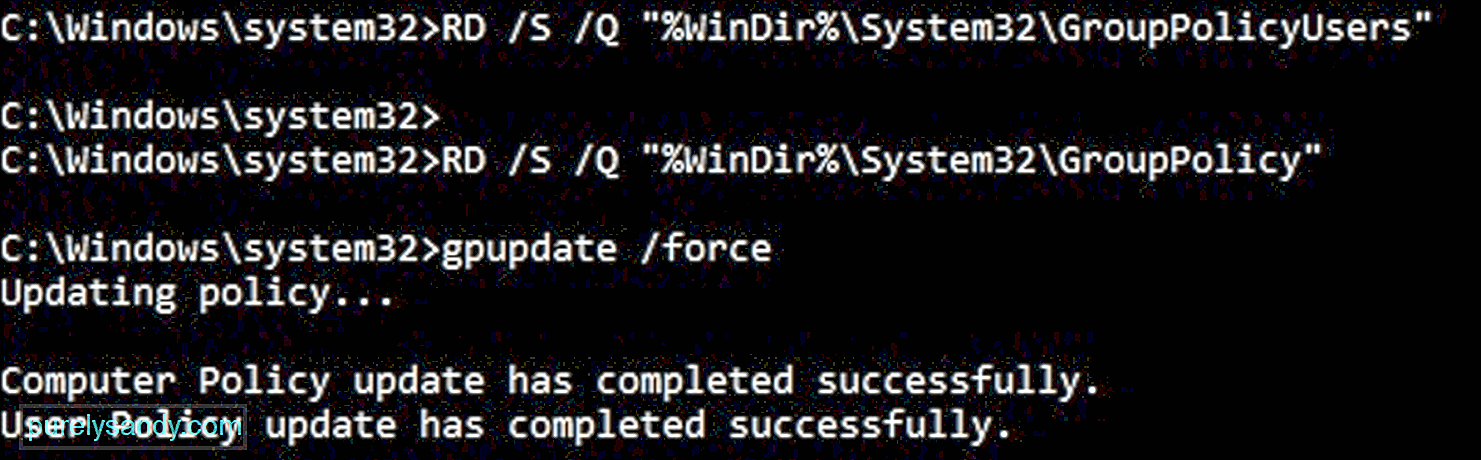
Заключні зауваження
Відео YouTube: Що таке brkrprcs64.exe

